
Вы сталкиваетесь с проблемой, из-за которой Мастерская Steam не загружает моды, пытаясь загрузить моды из Мастерской Steam? Во многих случаях мод не регистрируется для загрузки и даже не появляется в очереди загрузки.
Что ж, эта раздражающая ошибка Steam не ограничивается ОС Windows 10, пользователи таких версий Windows, как Windows 7 и 8.1, также сообщали о проблеме с загрузкой Steam Workshop.
Итак, если вы также сталкиваетесь с проблемами при подписке на моды или загрузке модов из Steam Workshop, тогда эта статья для вас.
Здесь вы получите полную информацию о том, почему Steam Workshop не загружается и как это исправить?
Почему моя мастерская Steam не загружает моды?
Мастерская Steam не загружает моды , когда появляется проблема, вы можете столкнуться с тем, что моды не могут быть зарегистрированы для загрузки и отсутствуют в очереди загрузки.
Ну, есть много разных причин, по которым моды не загружаются, когда я подписываюсь на Steam Workshop.
Ниже приведены некоторые из них:
- Если в папке Steam Workshop есть поврежденные файлы.
- Загруженный кеш включает битые файлы
- Установка Steam повреждена
- Если ваша учетная запись Steam привязана к бета-версии, это, скорее всего, вызовет проблему.
- Ваш регион загрузки, указанный в настройках Steam, находится далеко от фактического физического региона.
- Из-за последних обновлений модов, теперь моды доступны только в режиме большой картинки.
Итак, вот некоторые из распространенных виновников проблемы Steam Workshop Not Downloading Mods.
Но, к счастью, есть исправления, которые работают и для вас, поэтому следуйте приведенным ниже работоспособным решениям, пока не найдете то, которое работает для вас.
Как исправить, что Steam Workshop не загружает моды?
Оглавление
Исправление 1 — попробуйте использовать режим большого изображения в Steam
Как было сказано выше, после обновления модов до последней версии моды появляются только в режиме Big Picture .
Что ж, это проблема с отображением, так как пользователи сообщили, что после нажатия на « Подписаться » моды действительно загружаются. Но интерфейс Steam по умолчанию не будет отображаться на индикаторе выполнения режима.
И чтобы проверить, загружаются ли моды, войдите в режим большой картинки , поэтому сначала войдите в режим большой картинки, чтобы узнать, появляются моды или нет.
Для этого выполните следующие действия:
- Чтобы войти в режим большого изображения > в правом верхнем углу экрана > щелкните соответствующий значок.
- И поскольку вы находитесь в режиме большого изображения > проверьте очередь загрузки, чтобы предположить, что режим загружается.
Надеюсь, теперь проблема с модами мастерской Steam, которая не отображается, исправлена, но если нет, то перейдите к следующему решению.
Исправление 2 — удалить поврежденные моды
Если вы столкнулись с проблемой Steam Workshop Not Downloading Mods с какой-либо конкретной программой, существует вероятность того, что некоторые файлы модов могут быть повреждены и вызывать ошибки.
И когда это происходит, Steam отказывается загружать какие-либо последние моды для этой конкретной игры, пока вы не устраните проблему с повреждением.
Различные пользователи сообщили, что они могут решить проблему, открыв папку игры hidden!Workshop и удалив оттуда целые сломанные моды. После этого заставьте Steam просканировать целостность файла и проверьте, устранена ли проблема.
Следуйте инструкциям по удалению поврежденных модов:
- Сначала убедитесь, что клиент Steam полностью закрыт.
- Затем откройте проводник > затем в верхней части экрана> перейдите на ленточную панель . Затем щелкните вкладку « Вид »> и убедитесь, что флажок « Скрытые элементы » установлен.
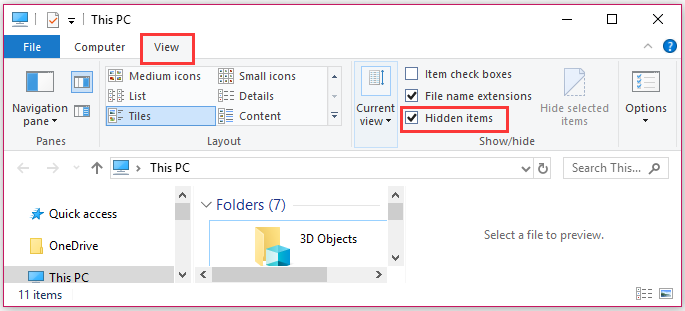
- И поскольку вы можете видеть скрытые элементы >, используйте проводник , чтобы перейти в следующее место:
- C:\Program Files (x86)\Steam\steamapps\common\*Имя игры*\!Мастерская
Обратите внимание: здесь *Имя игры* является заполнителем, поэтому замените его на название игры, с которой вы столкнулись с проблемами модов.
- И вы попадаете в это место> дважды щелкните каждый мод отдельно и проверьте, что вызывает проблему « Место недоступно ».
- Теперь дважды щелкните каждый мод, чтобы проверить, отображает ли он ошибку « Расположение недоступно ». И когда вы найдете один, удалите сломанный или поврежденный мод . следуйте инструкциям, чтобы удалить все сломанные моды, повторив шаги
- Затем откройте клиент Steam > перейдите на вкладку «Библиотека» > щелкните правой кнопкой мыши
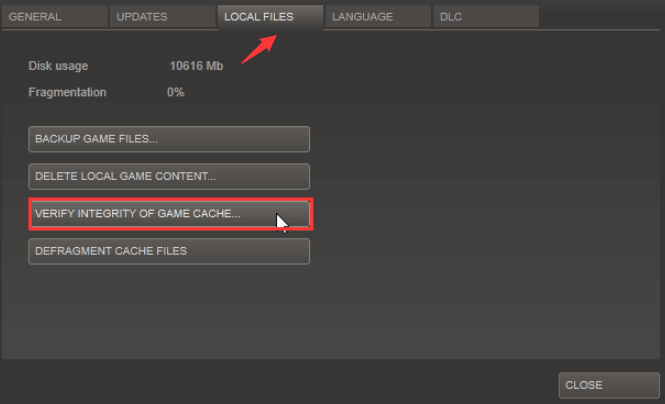
затронутая игра> выберите « Свойства »
- Затем перейдите на вкладку «Локальные файлы» > нажмите «Проверить целостность игровых файлов».
Теперь попробуйте загрузить последний мод> проверьте, решена ли проблема с загрузкой модов в мастерской Steam или нет.
Исправление 3 — очистить кэш загрузки
Вы можете столкнуться с тем, что мастерская не загружает и не устанавливает моды, если в очереди на загрузку находится много предметов . И есть вероятность, что загрузчик начинает глючить и отказывается скачивать последние элементы.
Многие пользователи, столкнувшиеся с этой конкретной проблемой, сообщили, что очистка кеша загрузки Steam помогает им исправить ошибку.
И для этого следуйте инструкциям
- Откройте клиент Steam > затем в верхней части экрана> перейдите на панель ленты> нажмите Steam. Далее в появившемся контекстном меню > нажмите « Настройки » .
- Затем в меню «Настройки »> в вертикальном меню слева> выберите вкладку « Загрузки ».
- И перейдите на правую панель> нажмите « Очистить кэш загрузки »> нажмите «Да» в запросе подтверждения.
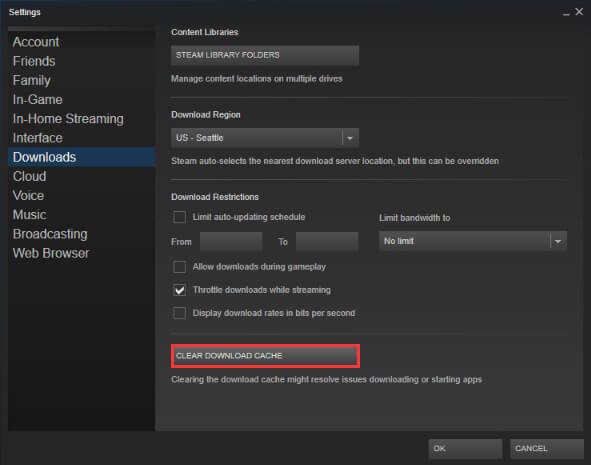
- Затем войдите в свою учетную запись Steam и попробуйте загрузить мод, который ранее не работал.
Предполагается, что это также работает в вашем случае, чтобы решить проблему Steam Workshop, которая не устанавливает или не загружает моды. Но если нет, следуйте следующему решению.
Исправление 4. Проверьте, не отказались ли вы от участия в бета-программах Steam.
По мнению разных пользователей, проблема возникает, если они не являются активными участниками бета-тестирования Steam. И многим пользователям удалось решить проблему, отказавшись от бета-тестирования Steam и повторно подписавшись на моды, которые не скачиваются.
Здесь выполните шаги, чтобы сделать это:
- Откройте клиент Steam> затем в верхней части экрана откройте панель ленты > щелкните Steam . И в контекстном меню> нажмите « Настройки » .
- Затем в меню « Настройки » > в вертикальном меню > выберите « Учетная запись» . Затем перейдите на правую панель> в разделе « Участие в бета -тестировании» > нажмите кнопку « Изменить» .
- Теперь в разделе « Участие в бета-тестировании» > используйте раскрывающееся меню для изменения статуса на « Нет» — отказ от всех бета-программ .
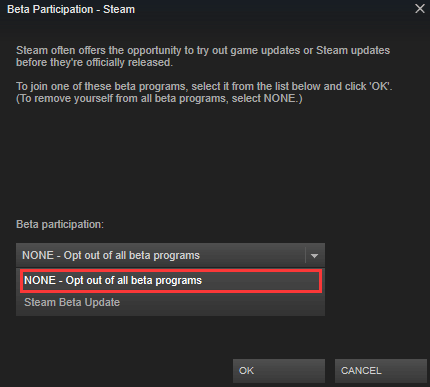
- Наконец, перезапустите Steam > начните переподписываться на моды , которые ранее не загружались.
И проверьте, можете ли вы повторно загрузить некоторые моды в Steam, но если нет, перейдите к следующему способу.
Исправление 5 — Изменить регион загрузки
Если ни одно из приведенных выше решений не работает для вас, проблема может быть связана с регионом загрузки, так как он может находиться далеко от фактического региона IP .
Что ж, это может привести к тому, что Steam заблокирует загрузку новых модов. И это работает для многих пользователей, чтобы исправить проблему с загрузкой модов в Steam Workshop .
Итак, измените регион загрузки на свою страну или соседнюю страну, близкую к физическому местоположению ПК.
Здесь выполните шаги, чтобы сделать это:
- Откройте клиент Steam>, затем в верхней части экрана нажмите Steam >, затем в контекстном меню> нажмите « Настройки».
- Затем в меню « Настройки » > в вертикальном меню выберите « Загрузки » . Затем перейдите на правую панель > измените регион загрузки на соответствующую страну в раскрывающемся меню ниже.
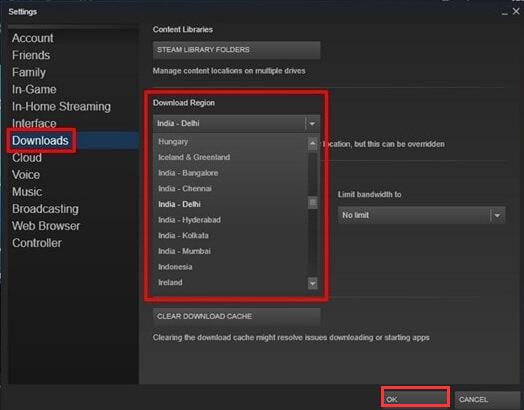
- Теперь нажмите OK , чтобы сохранить изменения > попробуйте снова загрузить моды при следующем запуске приложения.
Вот и все, проблема с Steam Workshop, которая не устанавливает или не загружает моды , исправлена .
Исправление 6 — Переустановите Steam
Надеюсь, теперь вы можете загружать моды, но если по-прежнему не можете загружать или устанавливать моды, попробуйте переустановить Steam, а также все игры в Steam.
Итак, попробуйте удалить Steam, а затем переустановите его, следуя инструкциям:
Ниже следуйте инструкциям по переустановке Steam и всех установленных игр через Steam:
- Нажмите клавишу Windows + R > и в диалоговом окне « Выполнить » > введите appwiz.cpl > нажмите Enter , чтобы открыть окно « Программы и компоненты » .
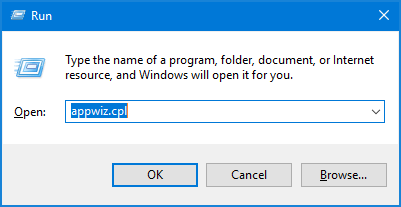
- Затем на экране «Программы и компоненты »> прокрутите список приложений > найдите Steam.
- Когда вы увидите клиент Steam > щелкните его правой кнопкой мыши> выберите « Удалить». Теперь, если появится запрос UAC (Контроль учетных записей) , нажмите « Да », чтобы разрешить административные привилегии.
- Затем в запросе на удаление > нажмите Удалить для подтверждения> дождитесь завершения процесса.
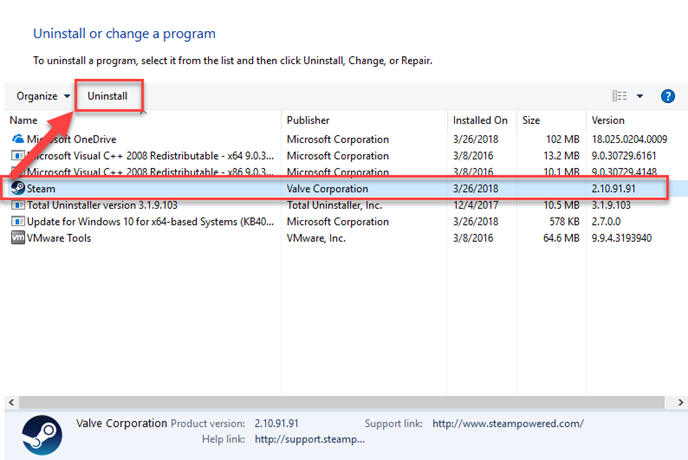
- Поскольку клиент Steam был удален, перезагрузите систему.
- И когда следующая последовательность запуска будет завершена , перейдите по этой ссылке ( здесь )> нажмите « Установить Steam » и загрузите последнюю версию клиента Steam . Теперь следуйте инструкциям на экране для переустановки клиента.
- Теперь, когда клиент Steam установлен > откройте его, попробуйте переустановить каждую игру.
- Затем откройте Мастерскую Steam и проверьте, можете ли вы загружать и устанавливать моды.
Вот и все, теперь вы можете без проблем загружать и устанавливать моды в Steam Workshop.
Лучший и простой способ ускорить работу ПК/ноутбука с Windows 10
Если ваш ПК или ноутбук с Windows 10 работает медленно или показывает различные ошибки и проблемы, то здесь предлагается просканировать вашу систему с помощью инструмента восстановления ПК .
Это многофункциональный инструмент, который при однократном сканировании обнаруживает и исправляет различные ошибки компьютеров, удаляет вредоносные программы, аппаратные сбои, предотвращает потерю файлов и восстанавливает поврежденные системные файлы для повышения производительности ПК с Windows.
Не только это, но вы также можете исправить другие фатальные ошибки ПК, такие как ошибки BSOD, ошибки DLL, восстановить записи реестра, ошибки времени выполнения, ошибки приложений и многие другие . Вам просто нужно скачать и установить инструмент, остальная работа выполняется автоматически.
Получите инструмент восстановления ПК, чтобы оптимизировать производительность ПК с Windows 10
Вывод:
Проблема с тем, что Steam Workshop не загружает моды , является распространенной проблемой, и, к счастью, есть решения, которые помогут вам избавиться от этой проблемы.
Здесь, в этой статье, я изо всех сил старался перечислить наилучшие возможные решения, чтобы начать загрузку подписанных модов в Steam Workshop.
Теперь ваша очередь следовать приведенным решениям, пока не найдете то, которое работает для вас.
Удачи..!
Мастерская Gmod не загружается
Некоторые пользователи Steam предпочитают Мастерскую Gmod Мастерской Steam, потому что первая не ограничивает количество файлов, которые вы можете загрузить в течение определенного периода времени. К сожалению, Gmod Workshop не застрахован от проблем с загрузкой. Скачанные моды могут не отображаться в игре, а некоторые даже невозможно найти на странице загрузок.
К счастью, существует несколько методов устранения неполадок, любой из которых может решить проблему и снова заставить кнопку загрузки работать идеально:
Удалите поврежденные файлы с вашего компьютера.
Очистите кэш загрузок 1 Steam и начните все заново, с чистого листа.
Отписаться от всех бета-программ.
Включите режим большой картинки.
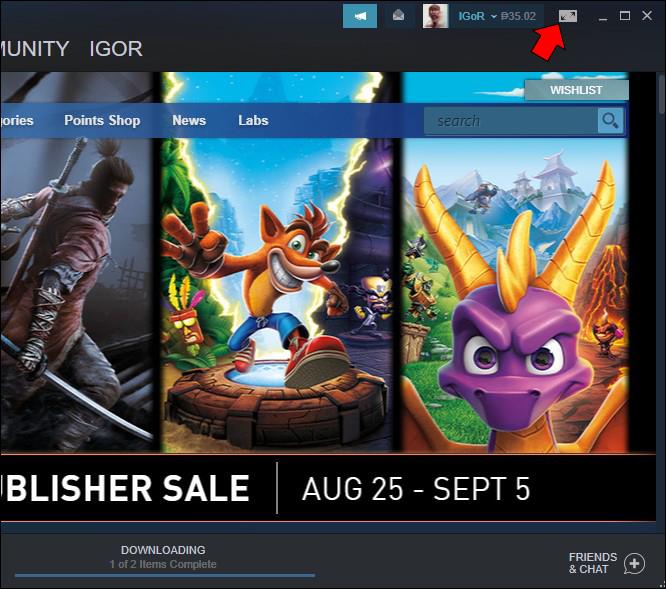
Обновите регион загрузки в Steam.
Удалите и переустановите клиент Steam на своем устройстве.
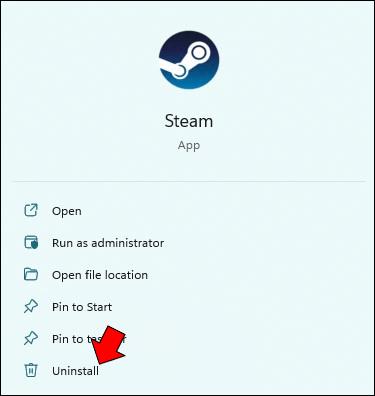


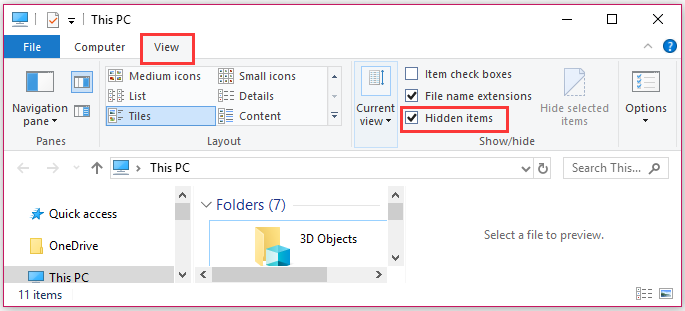
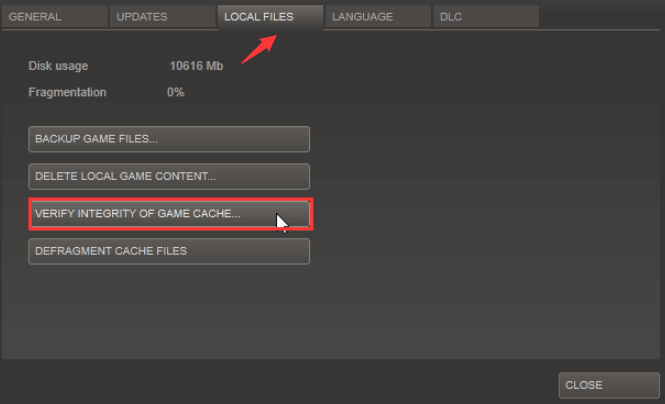
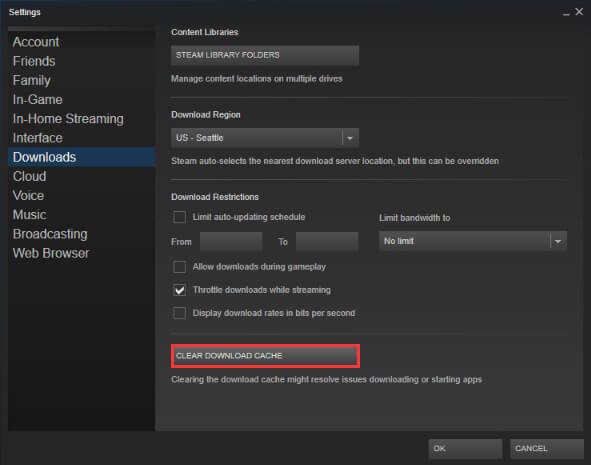
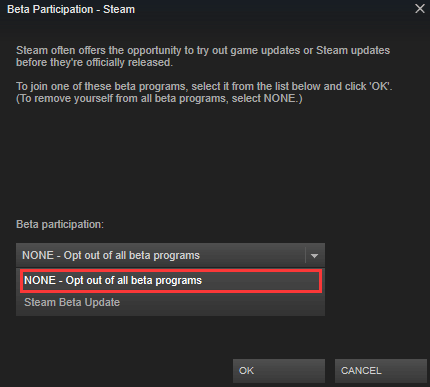
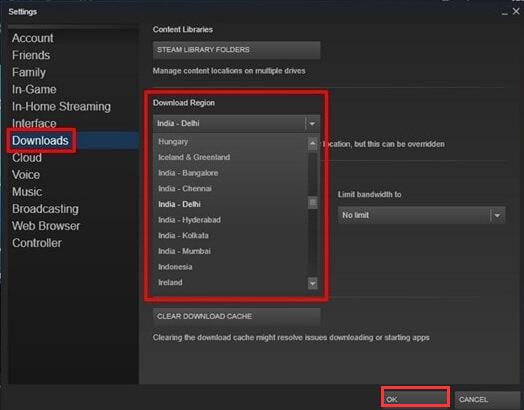
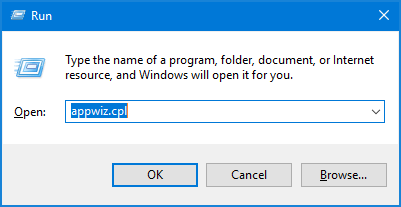
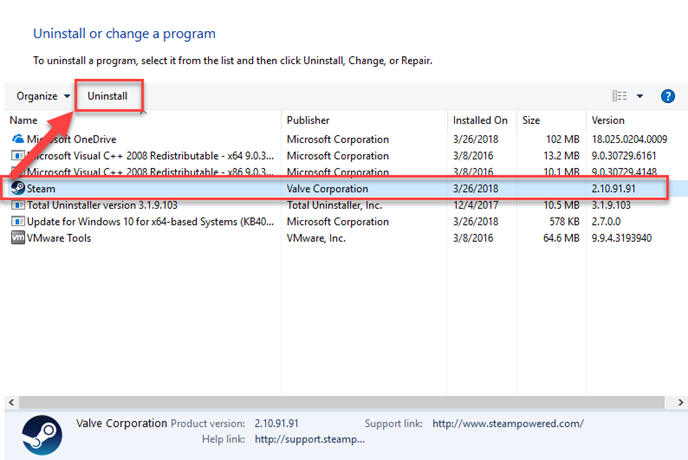
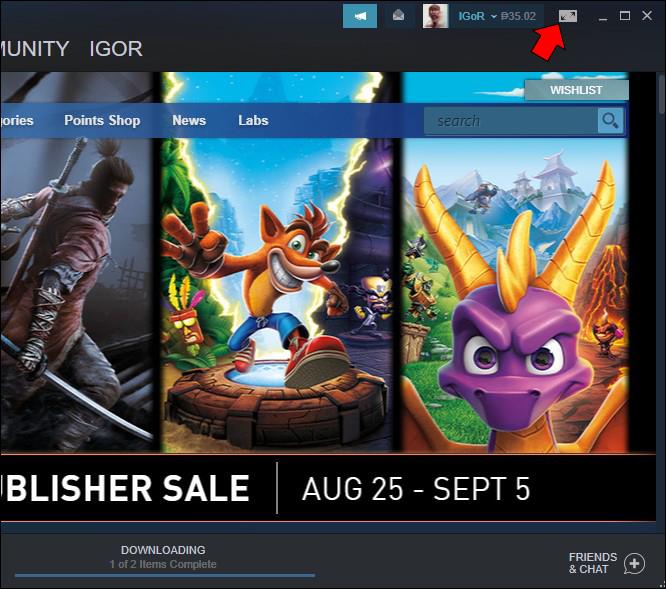
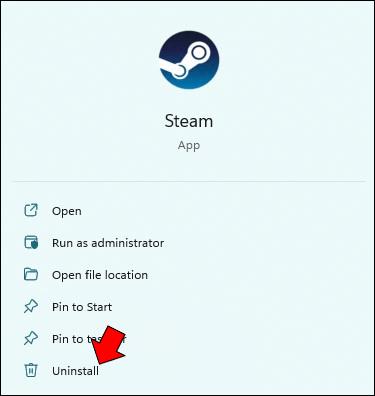

![Как решить проблему «Sims 4 Сим не спит»? [ПРОВЕРЕННЫЕ СПОСОБЫ] Как решить проблему «Sims 4 Сим не спит»? [ПРОВЕРЕННЫЕ СПОСОБЫ]](https://luckytemplates.com/resources1/images2/image-6501-0408151119374.png)


![Исправить Dungeon Siege 2 без указателя мыши [ПРОВЕРЕННЫЕ СПОСОБЫ] Исправить Dungeon Siege 2 без указателя мыши [ПРОВЕРЕННЫЕ СПОСОБЫ]](https://luckytemplates.com/resources1/images2/image-5004-0408151143369.png)

![Ваш компьютер или сеть могут отправлять автоматические запросы [ИСПРАВЛЕНО] Ваш компьютер или сеть могут отправлять автоматические запросы [ИСПРАВЛЕНО]](https://luckytemplates.com/resources1/images2/image-1491-0408150724646.png)
